La edición de objetos en Adobe InDesign es a menudo fundamental para la visualización de tus proyectos. ¿Te has preguntado alguna vez cómo se pueden implementar cambios en gráficos o cuadros de información de manera rápida y eficiente? En esta guía, aprenderás cómo puedes facilitar la edición de tus diseños mediante el uso específico de formatos de objeto. Aprenderás a ahorrar tiempo en los cambios y a mantener el control, incluso cuando trabajas con muchas páginas.
Principales conclusiones
- Los formatos de objeto permiten realizar cambios rápidos en objetos en InDesign.
- Puedes ajustar fácilmente diferentes elementos como imágenes, gráficos o cuadros de texto.
- La función de Buscar & Reemplazar ofrece una forma flexible de cambiar objetos, incluso sin especificaciones precisas.
Guía paso a paso
Para un cambio simple y rápido de objetos en tu documento, comienza a utilizar formatos de objeto. Esta técnica permite implementar cambios amplios en un gran proyecto de manera eficiente.
Para trabajar con formatos de objeto, primero debes asegurarte de aplicarlos de manera consistente desde el principio. Por ejemplo, si creas un cuadro de información y decides que debe ser verde, luego tendrás la opción de cambiar el color a blanco con un clic, sin tener que ajustar manualmente cada cuadro individual.
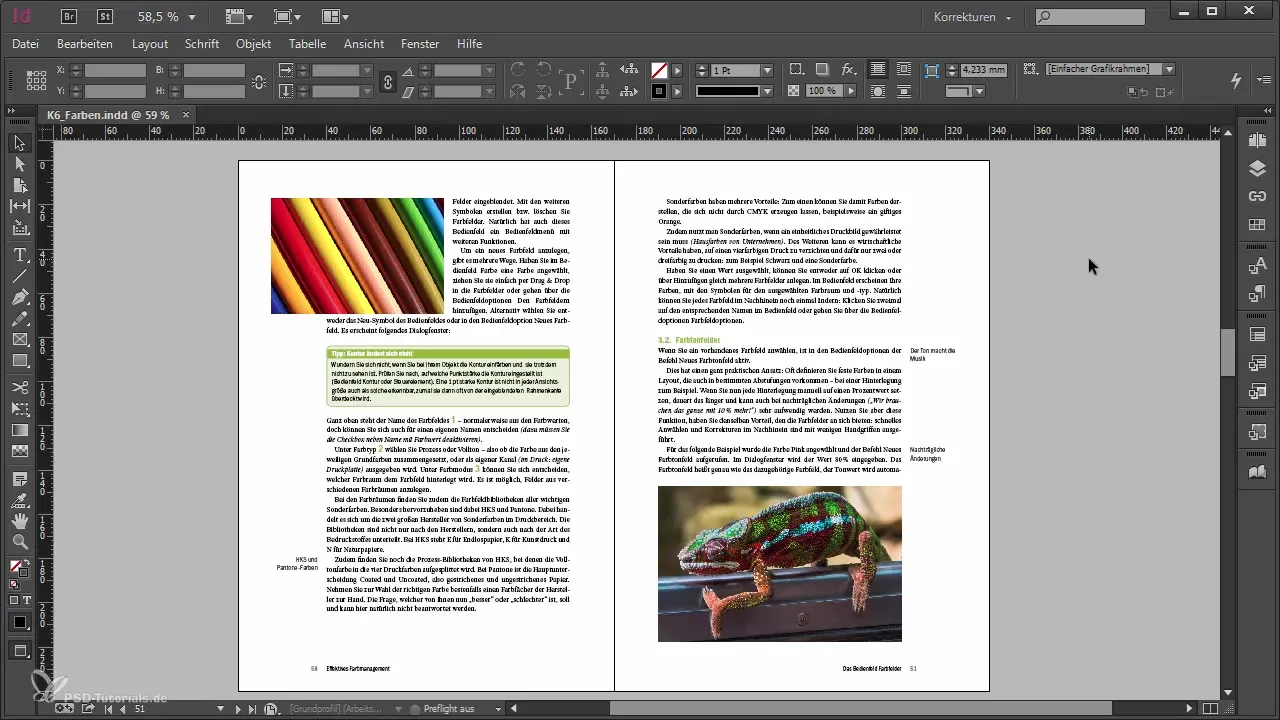
En el contexto de imágenes y gráficos, también vale la pena utilizar formatos de objeto específicos. Primero querrás pensar en por qué deberías crear un formato propio para marcos de gráficos simples. La gran ventaja de este enfoque se hace evidente cuando más tarde se necesitan ajustes en los marcos. Entonces estarás agradecido de haber establecido la base correctamente desde el principio.
Sin embargo, si en el pasado no has trabajado de manera consistente con los formatos de objeto y ahora necesitas revisar unas 300 páginas, la función de Buscar & Reemplazar de InDesign es especialmente útil. Puedes buscar atributos específicos como una sombra de proyección y tienes la opción de pasar a un diseño más simple y consistente.
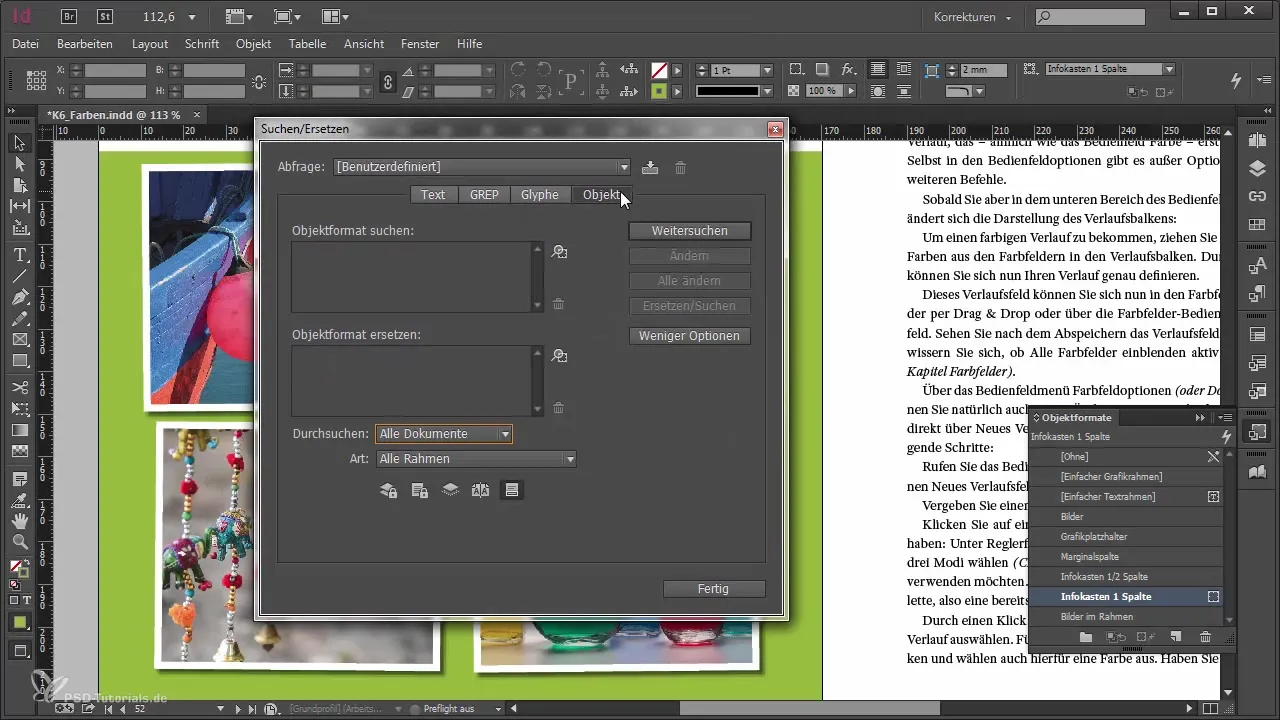
Para que puedas utilizar la función de Buscar & Reemplazar de manera efectiva, busca en la máscara de búsqueda una sombra de proyección sin definirla con exactitud. Luego selecciona la opción "Reemplazar formato de objeto" para utilizar un formato de objeto recién creado o aplicar una configuración uniforme para la sombra de proyección. Esto te da la libertad de no solo cambiar tus objetos, sino también de asignarles desde el principio el formato correcto.
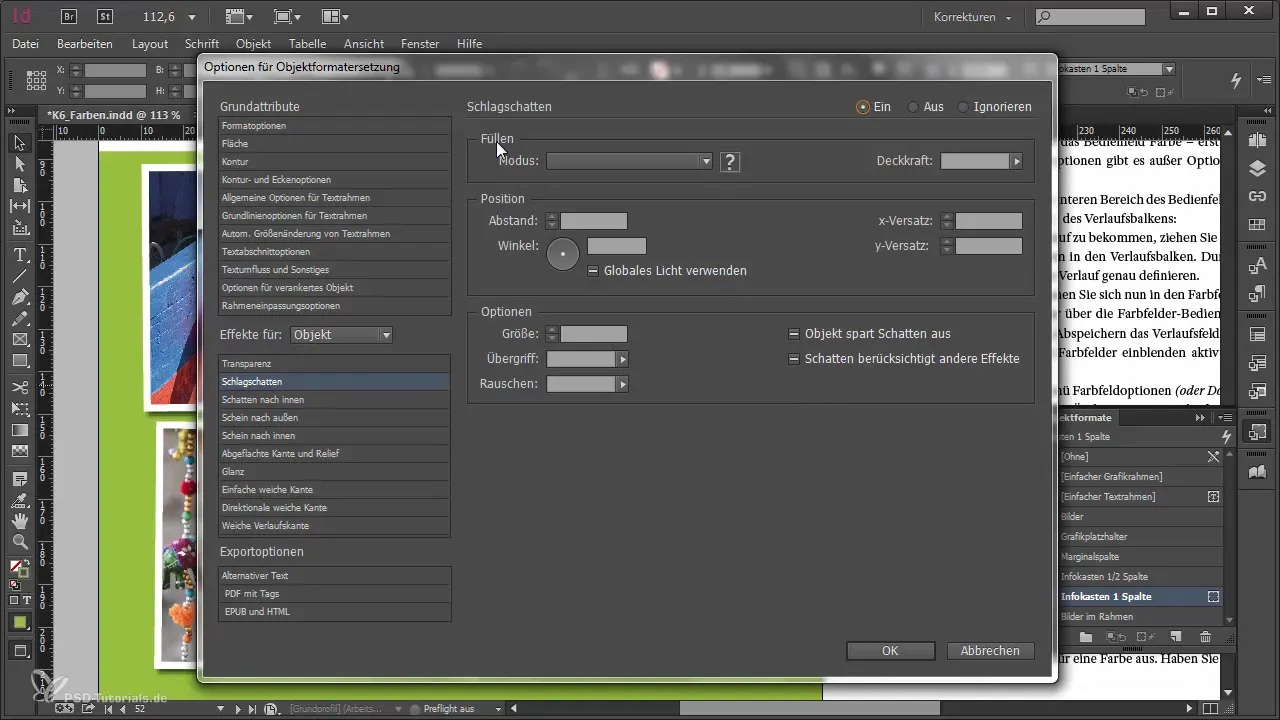
La búsqueda también puede limitarse a un tipo de marco específico. Si deseas dirigirte específicamente a todos los marcos de gráficos en tus imágenes, es fácil de hacer. A través de esta función, tienes la posibilidad de trabajar de manera eficiente y hacer ajustes específicos sin cuestionar toda la estructura de tu documento.
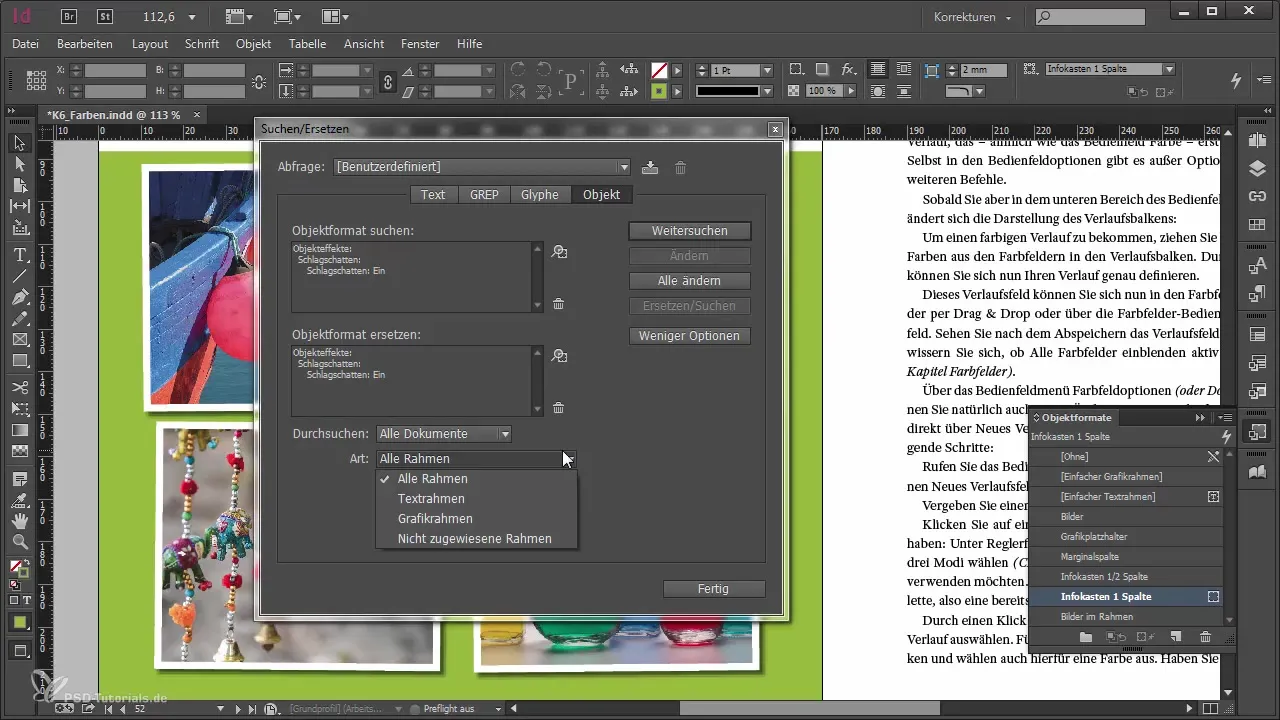
Otro aspecto que debes considerar son los objetos anclados. Si, por ejemplo, deseas dirigirte a todas las imágenes incrustadas definidas por el usuario y anclarlas de una manera específica, nuevamente puedes utilizar la función de Buscar & Reemplazar para ahorrar tiempo y esfuerzo.
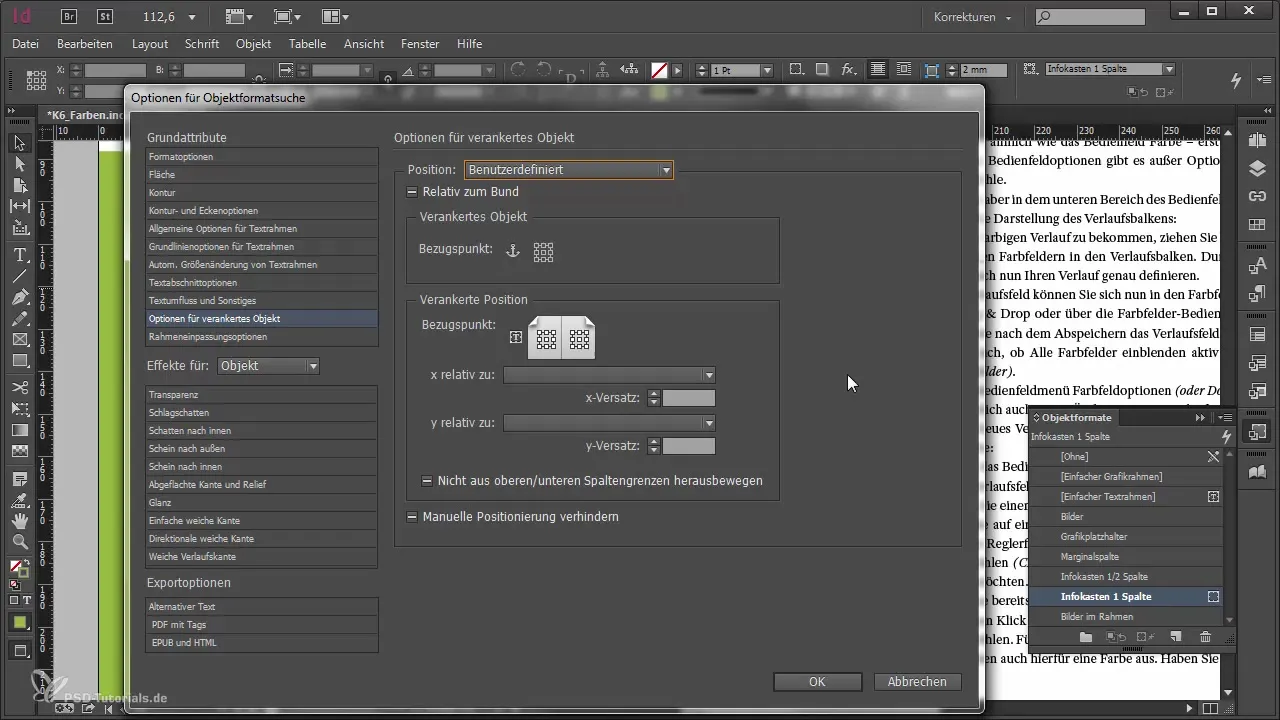
Estos métodos no solo te permiten una edición más rápida posteriormente, sino también una comprensión sólida de la estructura de tu proyecto. El uso consistente de formatos de objeto también aporta beneficios a largo plazo. Al tomar las decisiones correctas desde el principio, facilitas enormemente los ajustes posteriores.
Resumen - Correcciones de objetos en Adobe InDesign: Consejos para trabajar de forma que ahorre tiempo
En esta guía, has aprendido cómo optimizar tu forma de trabajar en Adobe InDesign mediante el uso de formatos de objeto. Puedes realizar cambios específicos en objetos en grandes proyectos y utilizar la función de Buscar & Reemplazar para diseñar tus proyectos de manera eficiente. No pierdas de vista que una planificación cuidadosa desde el principio es clave para una implementación sin problemas.
Preguntas frecuentes
¿Cómo utilizo formatos de objeto en Adobe InDesign?Define formatos específicos para objetos como cuadros de texto o gráficos para poder realizar cambios rápidamente.
¿Qué es la función de Buscar & Reemplazar?Una función en InDesign que te permite buscar atributos específicos y sustituirlos en tu documento por nuevos ajustes.
¿Por qué debería trabajar con formatos de objeto desde el principio?Al utilizar formatos de objeto, facilitas futuros ajustes y mantienes un diseño consistente.


